Де скачати і як встановити DirectX - докладний посібник. Де завантажити DirectX і як встановити його.
DirectX - це комплекс технологій Microsoft, що дозволяють операційній системі Windows вирішувати мультимедійні завдання: створювати графічні текстури, відтворювати гри, багатоканальний звук і відеофайли. Саме DirectX допомагає в тій чи іншій мірі реалізувати можливості обладнання - відео- і звукових карт, TV-тюнерів і іншого. Взаємодія DirectX і пристроїв комп'ютера здійснюється через драйвера останніх.
Починаючи з Windows Vista, DirectX включений до складу операційної системи. У Windows 8 входить DirectX версії 11.1, в Windows 8.1 - версії 11.2. Нові випуски встановлюються разом з системними оновленнями, тому завантажувати і ставити їх окремо не потрібно. Але при бажанні оновити DirectX можна і вручну, причому безкоштовно.
Як дізнатися, яка версія DirectX працює на вашому комп'ютері?
Це допоможе визначити системна утиліта «Засіб діагностики DirectX».
- запустіть інструмент пошуку Windows: Натисніть на значок «Лупа» на стартовому екрані
або клікніть пункт «Знайти» в контекстному меню кнопки Windows (Пуск).

- вбийте в пошуковий рядок команду dxdiag і відкрийте знайдений файл.

- На першій вкладці «Засоби діагностики DirectX» вказана версія. Інформація про те, що у вас встановлена версія DirectX 11 в Windows 8 може вказувати на випуски 11.1 або 11.2.
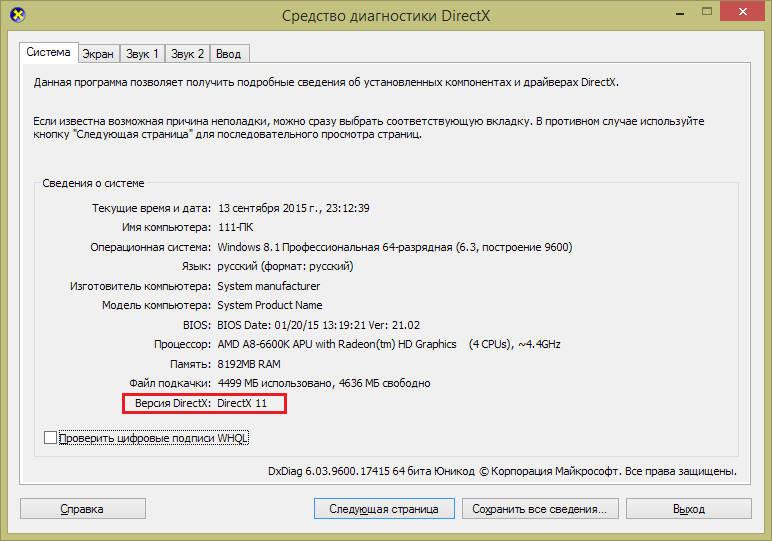
Як вручну оновити DirectX до останнього випуску?
Завантажити випуск DirectX 11.2 і новіше можна тільки зі сторонніх сайтів на свій страх і ризик, так як Microsoft не надає можливості встановлювати їх окремо від оновлень операційної системи.
Щоб оновити DirectX, досить запустити завантажений завантажувач і прийняти ліцензійну угоду.
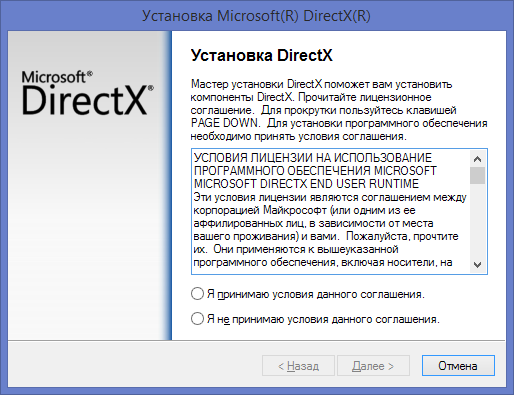
Слідом - погодитися на установку, натиснути «Далі» і дочекатися її завершення. Пропозиція безкоштовно скористатися панеллю Bing можна відхилити - з DirectX вона ніяк не пов'язана.
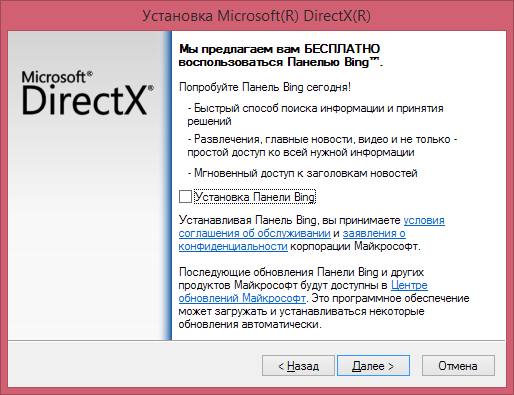
Після цього залишається дочекатися закінчення інсталяції і перезавантажити комп'ютер.
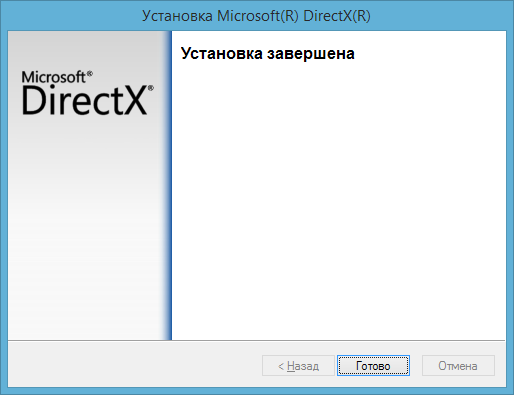
Під час установки необхідний доступ до Інтернету, так як частина виконуваних бібліотек та інших компонентів DirectX буде завантажуватися з серверів Microsoft. Зазвичай попереднього видалення попередньої версії не потрібно, але якщо оновлення завершується помилкою, без цього не обійтися.
Як видалити DirectX?
Для повної деінсталяції DirectX будь-якої версії можна скористатися додатком DirectX Happy Uninstall. Воно без шкоди для операційної системи видаляє всі компоненти DirectX і дає можливість створити перед цим їх резервні копії. Тому в разі чого завжди можна зробити відкат. DirectX Happy Uninstall поширюється умовно безкоштовно і повністю підтримується Windows 8 і 8.1.
Перед деінсталяції відкрийте в додатку вкладку «Backup» і клікніть «Start Backup», щоб створити копію встановленого випуску DirectX.
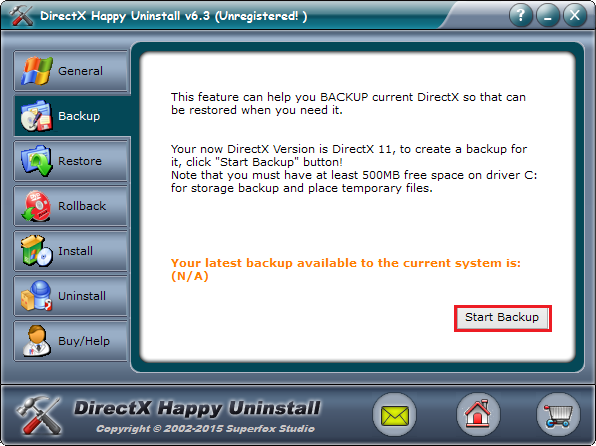
Після цього можете приступати до видалення: відкрийте вкладку «Uninstall» і натисніть однойменну кнопку. Далі перезавантажте комп'ютер і встановіть інший випуск.

Щоб відновити вилучену версію DirectX, зайдіть у вкладку «Restore» і натисніть «Next».
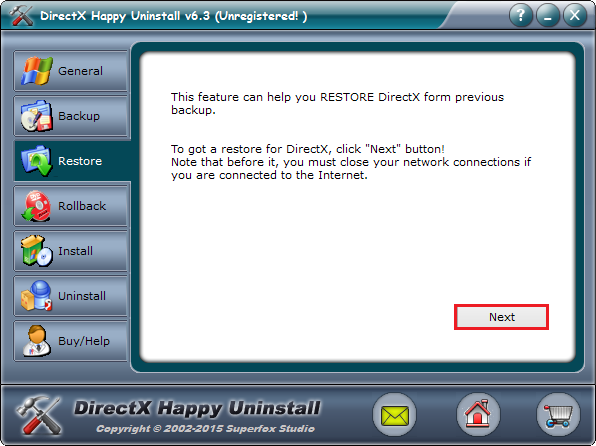
Оберіть резервну копію і натисніть кнопку «Restore».
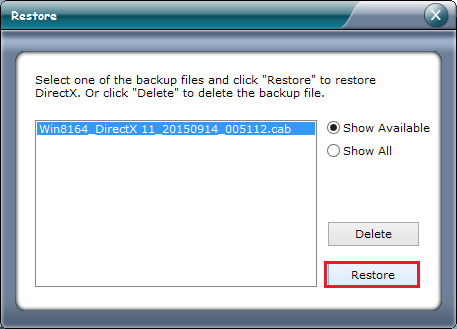
Після відновлення перезавантажте комп'ютер.
Як встановити в Windows 8 попередньої версії DirectX?
Нові випуски DirectX містять в собі бібліотеки попередніх, однак деякі старі програми все одно їх не приймають. При запуску такого додатка з'являється повідомлення про відсутність потрібних файлів.
Вирішити проблему допоможе установка в Windows 8 більш ранньої версії DirectX. Щоб це зробити, видаліть попередній випуск за допомогою DirectX Happy Uninstall, перезавантажитеся безкоштовно скачайте з сайту Microsoft веб-установник потрібної вам версії. На відміну від десятого і одинадцятого, дев'ятий випуск DirectX не прив'язаний до апдейт Windows.
Щоб знову повернутися до одинадцятої версії, просто оновіть систему.
Сьогодні ми поговоримо про те, як оновити DirectX до останньої версії онлайн. Встановлюючи всілякі доповнення, поверх наявний утиліти, користувачі отримують нестабільну або зовсім неробочу версію Директ Х.
Краще безкоштовно скачати веб-установник виконуваних бібліотек від Microsoft, який перевірить і в разі потреби виконає оновлення на вашому комп'ютері.
Оновлення DirectX через Інтернет
DirectX - набір засобів розробки під Microsoft Windows, Широко використовуваний для написання ігор. Найчастіше, його оновлення поставляється разом з ігровими додатками, Однак оновити можна і самому.
Щоб завантажити оновлення з офіційного сайту Microsoft, перейдіть за цим посиланням: www.microsoft.com/ru-ru/download/confirmation.aspx?id=35
На ваш комп'ютер завантажиться інсталятор dxwebsetup.exe, - запустіть його.
Відкриється вікно інсталятора, прийміть умови ліцензійної угоди та натисніть «Далі».

На наступному кроці зніміть чек-бокс, що пропонує встановити на ПК Панель пошуковика Bing, швидше за все вам це не потрібно і знову тисніть «Далі».
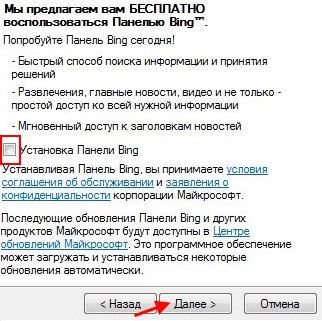
Розпочнеться пошук відсутніх компонентів, після завершення цієї операції відобразиться розмір необхідних доповнень, які потрібно завантажити, знову натисніть «Далі».

Зачекайте, поки програма завантажить і встановить відсутні компоненти DirectX, на це може піти кілька хвилин.

Коли установка завершиться, тисніть «Готово». Перезавантажте комп'ютер.
Доброго часу доби.
Нерідко любителі комп'ютерних ігор стикаються з проблемою, коли після установки нової, раптом починають з'являтися проблеми з її використанням. Так, наприклад, можна помітити несправності в графіку, іноді пропадає звук або відмовляють інші важливі елементи. Для вирішення всього цього розробники насамперед рекомендують оновити такий компонент системи, як DirectX. Саме він забезпечує максимальну якість графіки і звуків в системі. І в статті далі я розповім, як оновити директ х для виндовс 7. Процес складається з декількох етапів, кожен з яких важливий для правильного функціонування пристрою в майбутньому.
Перед тим як починати установку нової версії програми на комп'ютер, спершу потрібно з'ясувати ту, яка вже використовується. Для цього виконуємо кілька простих рухів:
Варто зазначити, що для Windows XP потрібно використовувати 9 версію, Vista - 10, 7 - оновитися до 11, а 8 - до 12. Якщо ж на пристрій встановлена програма, яка несумісна з наявною ОС або відеокартою, всі відповідні компоненти просто не будуть підтримуватися . В цьому випадку кращим рішенням є видалення старої версії і завантаження потрібної.
оновлення вручну( )
Розробники DirectX зробили так, що весь процес установки або відновлення проходить в автоматичному режимі. Але іноді трапляються ситуації, коли цього не відбувається: вірусна атака, некоректна установка, видалення ПО, пошкодження файлів * .dll та інші. Що робити у всіх цих випадках? Не варто хвилюватися. Потрібно виконати кілька простих рухів:
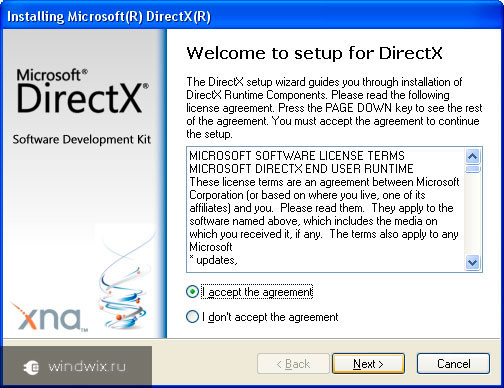
Хоча іноді зустрічаються ситуації, при яких установник не знайде потрібних елементів. При цьому користувачі побачать повідомлення, що частини важливих файлів немає. В більшості випадків повне видалення і нове розміщення на комп'ютері ні до чого не приведе. Виходом є завантаження відсутніх елементів в dll-бібліотеки. Це практично завжди допомагає впоратися з проблемою.
( )Знаючи, яких саме частин DirectX не вистачає на ноутбуці російською, повернути повну працездатність можна декількома методами:
Витяг відповідних елементів з установочного дистрибутива Windows, знайти який можна на відповідному диску або флешці. Є варіант просто скористатися іншим комп'ютером, на якому є необхідний образ. Після цього відповідні компоненти переносяться в системний каталог:
для версії Win 32 біт - C: \\ Windows \\ System32;
для 64 біт - остання директорія називається « SysWOW64».
В останньому випадку прекрасно допоможе сайт dll-files.com, На якому представлено безліч відомих бібліотек, задіяних в різних системах комп'ютера. У сайту навіть є власний клієнт.

Цей варіант має на увазі мінімальну витрату часу. При запуску програми з'являється помилка, в якій йдеться про відсутність того чи іншого файлу * .dll. Відправляєтеся на відповідний ресурс, завантажуєте його. Для розміщення в системі потрібно скористатися додатком DLL-files Fixer. Воно максимально просте і зрозуміле всім.

Якщо ж ви працюєте без Інтернету або з якихось інших причин немає можливості скористатися програмою, яка виконує всі автоматично, здійснюємо процедуру вручну:
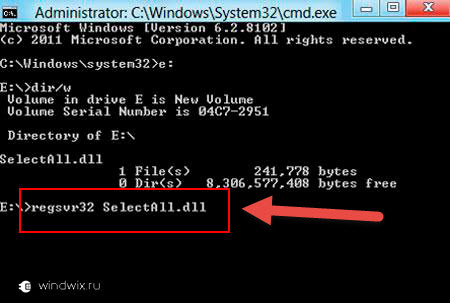
Звичайно ж, перед тим, як починати процес оновлення, необхідно перевірити систему на наявність шкідливого ПЗ. Вся справа в тому, що, якщо цього не зробити, всі старання можуть виявитися даремно.
Після обов'язково необхідно перезавантажитися. Потім завантажуємо відповідну версію ПЗ через торрент або стандартними методами і встановлюємо її. Знову перезапускати.
Якщо і вищезгадане не допомогло, робимо відновлення системи. Для цього нам знадобиться інсталяційний диск або флешка. Отже, перезавантажується, вирушаємо в БІОС за рахунок натискання « Del»Або інших кнопок, зазначених на дисплеї. В меню " Boot»Виставляємо запуск з відповідного портативного пристрою. Зберігаємося і виходимо.
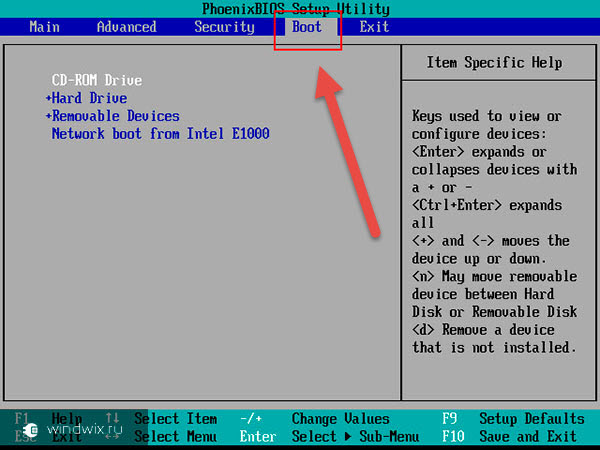
В цілому всю операцію ви зможете переглянути. Тут детально розписано, що і як робити для повернення своєї ОС «до життя».
Якщо ж і після цього нічого не змінилося, варто задуматися про перевстановлення операційної системи. Цей метод точно повинен спрацювати. Крім того, дана процедура допоможе прискорити працездатність пристрою в цілому.
Як завжди, на дану тему є відповідне відео:
Що ж, сподіваюся ви зможете вирішити проблему з DirectX на вашому комп'ютері. Передплачуйте і розповідайте друзям!
- Інструкції по установці
- Натисніть кнопку Завантажити в правому верхньому кутку цієї сторінки, щоб почати завантаження, або виберіть іншу мову зі списку і клацніть Перейти.Виполніте одну з таких дій.
- Щоб негайно почати установку, натисніть кнопку відкрити або виберіть Запустити програму в поточному розташуванні.Щоб скопіювати завантажений файл на комп'ютер для подальшої установки, натисніть кнопку зберегти або виберіть Зберегти цю програму на диску.
Пакет забезпечення сумісності Microsoft Office для форматів файлів Word, Excel і PowerPoint
- Інструкції по установці
- встановлення оновлення
- Переконайтеся, що ваша система оновлена, встановивши оновлення з високим пріоритетом і обов'язкові оновлення, завантажені з веб-сайту (Потрібно для користувачів Microsoft Office XP і 2003).
- Після установки оновлень з високим пріоритетом і обов'язкових оновлень з веб-сайту завантажте пакет забезпечення сумісності, натиснувши кнопку, розташовану вище, і зберігши файл на жорсткому диску.
- Щоб запустити програму установки, двічі клацніть збережений на жорсткому диску виконуваний файл FileFormatConverters.exe.
- Виконайте інструкції, які з'являтимуться на екрані.
- У меню «Пуск» операційної системи Windows клацніть значок Панель управління.
- Оберіть Установка і видалення програм.
- У списку встановлених програм Оберіть Пакет забезпечення сумісності для випуску 2007 системи Office, А потім натисніть вилучити або Додати або видалити. Якщо відобразиться діалогове вікно, дотримуйтеся вказівок для видалення програми.
- Натисніть кнопку Так або ОК, Щоб підтвердити видалення програми.
Пакет оновлень 3 (SP3) для випуску 2007 програмного комплексу Microsoft Office
- Інструкції по установці
- Примітка. ІТ-фахівцям слід звернутися до розділу Ресурси для ІТ-фахівців.
Інструкції по установці
Якщо на комп'ютері встановлено випуску 2007 програмного комплексу Microsoft Office, виконайте одну з таких дій.Завантажити це оновлення можна за допомогою кнопки Завантажити у верхній частині сторінки. Щоб почати установку, двічі клацніть виконуваний файл або витягти файли виправлення (MSP-файли) за допомогою командного рядка. Командний рядок та інструкції з використання командного рядка см. В статті бази знань.
Додаткові відомості про це оновлення див. У статті бази знань Майкрософт.
Після установки новенької комп'ютерної гри в Windows частенько можна зіткнутися з неполадками в її роботі: то графіка дасть збій, то звуки зникають, то відключаються інші функції. Для вирішення цієї проблеми розробники, перш за все, пропонують розібратися з тим, як оновити на комп'ютері вбудовану в Windows 7 програмку DirectX. Пояснюється це тим, що саме вона покликана забезпечити повноцінне відтворення на ПК графіки і звуків. У такому випадку досить встановити оновлення для DirectX в Windows, щоб проблема усунулася автоматично.
Крок № 1: Перевіряємо версію програми
Перед тим як поставити новенький DirectX на комп'ютер, варто поцікавитися тим, а яка його версія встановлена в операційній системі. Для цього тиснемо і R одночасно на клавіатурі, вбиваємо для утиліти «Виконати» завдання dxdiag.exe і в віконці, що з'явилося в розділі «Система» знаходимо і перевіряємо інформацію про робочої версії DirectX:
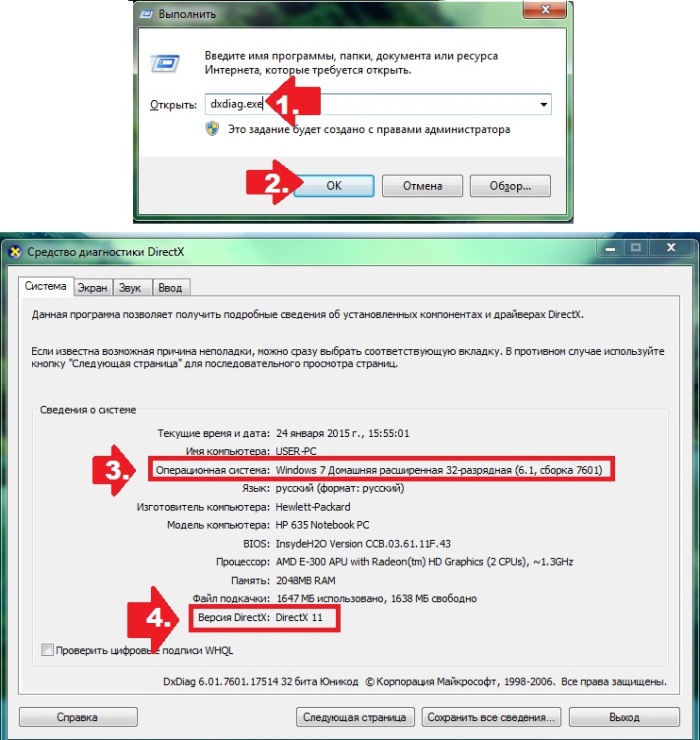
Зауважимо, що 9-я підійде для установки в XP, 10-я - для Vista, 11-я - для Windows 7, 12-я - для Windows 8. Якщо ж на комп'ютері встановлюється несумісна з операційною системою або відеокартою версія програми, компоненти DirectX просто перестануть підтримуватися. В такому випадку допоможе видалення, завантаження відповідного випуску ПО і подальше його оновлення вручну.
Крок № 2: Виконуємо оновлення вручну
В принципі настройка DirectX виставлена так, що оновлюється програма автоматично. Однак після вірусної атаки, невдалої установки або видалення програмного забезпечення, Окремі файли DLL-бібліотеки можуть виявитися пошкоджені, що призведе до виникнення неполадок з оновленням. Не найкраща історія. Як оновити DirectX на Windows 7 в такому випадку? Для початку потрібно сходити на офіційний сайт Microsoft, скачати там програму dxwebsetup.exe і поставити її на свій комп'ютер. Встановлюється вона без будь-яких труднощів стандартним методом:
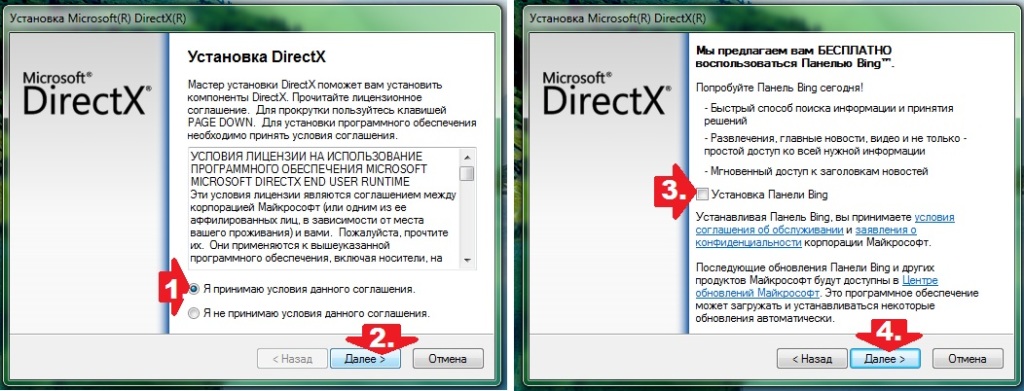
Після прийняття умов ліцензії та вирішення питання з панеллю Bing програма оновиться, виконавши пошук і завантаження відсутніх компонентів:

Однак може бути і так, що установник DirectX не виявить оновлень, хоча ОС буде ясно давати зрозуміти в системних повідомленнях про те, що частина файлів для цієї програми відсутні:
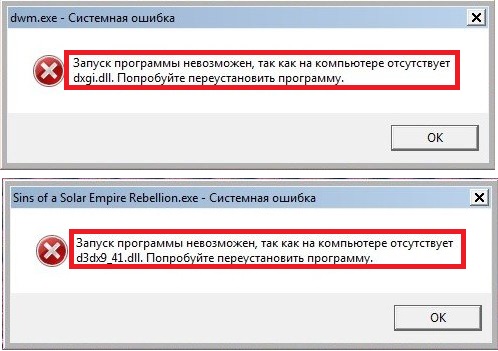
Як показує практика, видалення та перевстановлення програми часто виявляються безрезультатними. А ось завантаження відсутніх файлів в DLL-бібліотеку вирішує проблему на раз.
Крок № 3: Завантажуємо відсутні DLL-компоненти
Знаючи про те, яких DLL-файлів бракує в сховище операційної системи, відновити їх можна декількома методами:
Витягти з установочного диска ( завантажувальної флешки) Або іншого комп'ютера з відповідним випуском ОС Windows і перенести в системну папку:
- C: \\ Windows \\ System32 (для 32-розрядної системи);
- C: \\ Windows \\ SysWOW64 (для x64);
Завантажити їх з інтернету.
В останньому випадку найефективніше пошукати відсутні компоненти на сайті www.dll-files.com, де представлені в безкоштовному доступі всі відомі на сьогоднішній момент DLL-бібліотеки. При цьому встановлюється таке ПО достатньо просто:
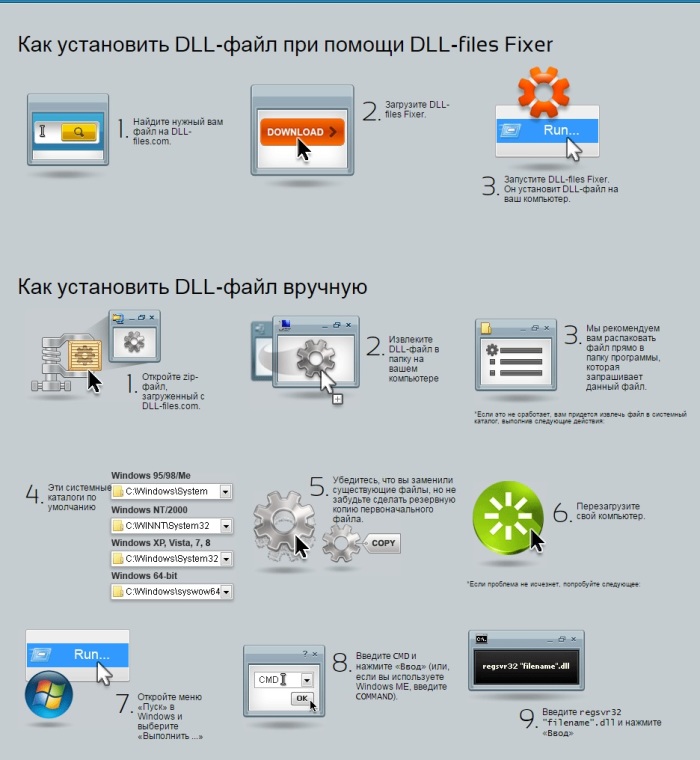
Надалі ж виконати оновлення DirectX можна буде і без доступу до інтернету. Для цього буде потрібно попередньо завантажити дистрибутивний пакет з сайту Майкрософт, перенести його на знімний носій і вже з нього скопіювати файли на комп'ютер. Ось і вся хитрість! Не особливо-то й складно, чи не так?
